终止支持通知: AWS 将于 2025 年 12 月 15 日终止对的支持 AWS IoT Analytics。2025 年 12 月 15 日之后,您将无法再访问 AWS IoT Analytics 控制台或 AWS IoT Analytics 资源。有关更多信息,请参阅AWS IoT Analytics 终止支持。
本文属于机器翻译版本。若本译文内容与英语原文存在差异,则一律以英文原文为准。
可视化数据 AWS IoT Analytics
要将 AWS IoT Analytics 数据可视化,您可以使用 AWS IoT Analytics 控制台或 Quick Suite。
使用控制台可视化 AWS IoT Analytics 数据
AWS IoT Analytics 可以在AWS IoT Analytics 控制台output.html)。例如,如果您定义一个运行 Jupyter notebook 的容器数据集,并在 Jupyter notebook 中创建可视化内容,您的数据集可能类似以下内容。

然后,在创建容器数据集内容后,您可以在控制台的数据集内容页面上查看该可视化内容。
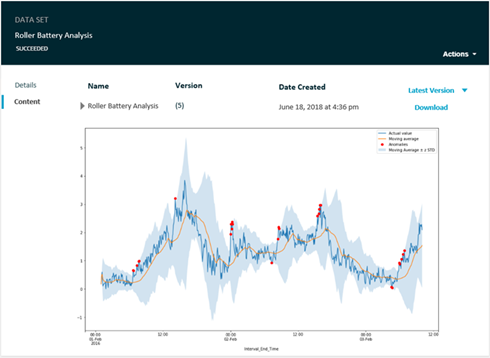
有关创建运行 Jupyter notebook 的容器数据集的信息,请参阅自动执行工作流程。
使用 Quick Suite 可视化 AWS IoT Analytics 数据
AWS IoT Analytics 提供与 Quick Suite
要开始使用 Quick Suite 可视化效果,您必须创建一个 Quick Suite 帐户。设置账户时,请务必授予 Quick Suite 访问 AWS IoT Analytics 数据的权限。如果您已经有一个帐户,请选择 “管理员”、“管理 QuickSight”、“安全和权限”,让 Quick Suite 访问您的 AWS IoT Analytics 数据。在 “QuickSight 访问 AWS 服务” 下,选择 “添加” 或 “删除”,然后选中旁边的复选框AWS IoT Analytics并选择 “更新”。
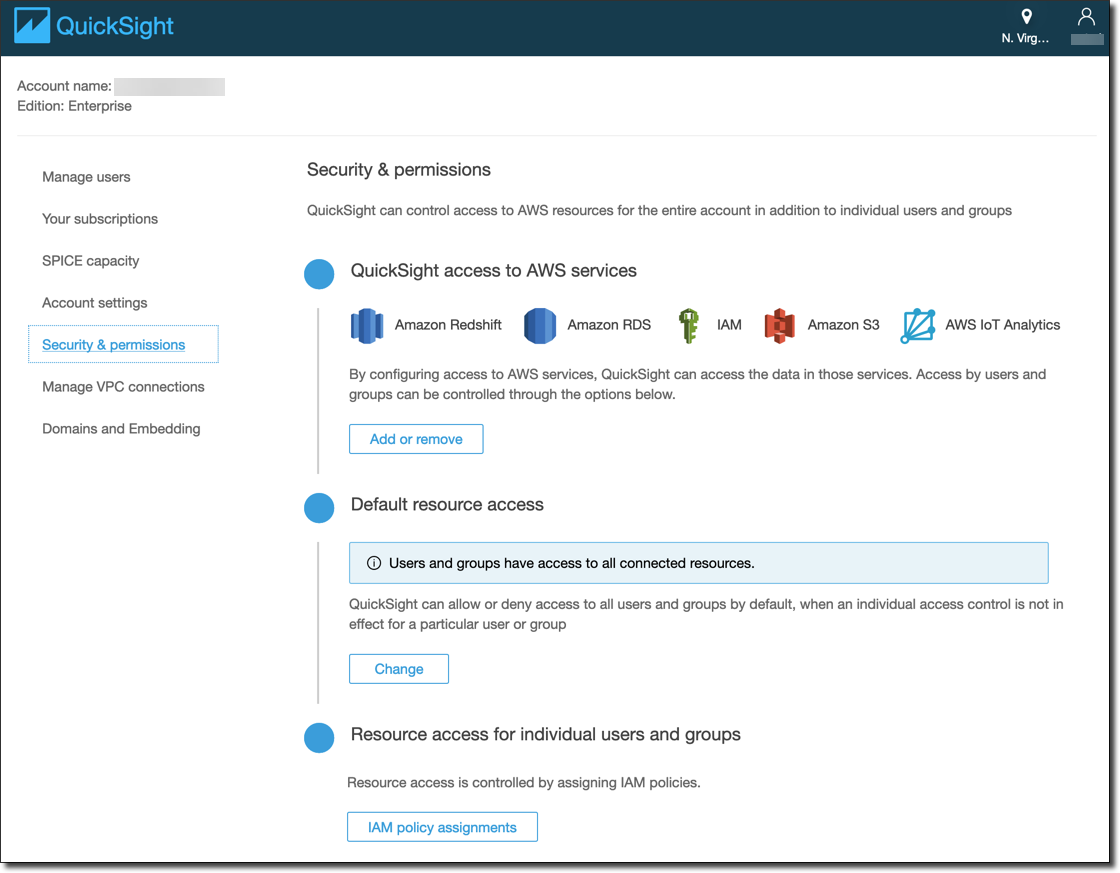
设置账户后,从管理员 Quick Suite 控制台页面中选择 “新建分析” 和 “新建数据集”,然后选择 AWS IoT Analytics 作为来源。键入数据源的名称,选择要导入的数据集,然后选择 创建数据源。
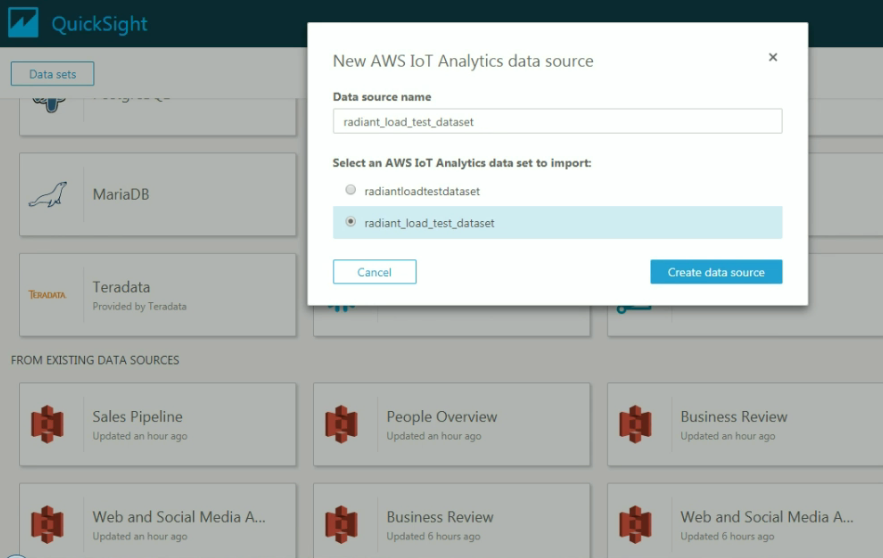
创建数据源后,您可以在 Quick Suite 中创建可视化效果。
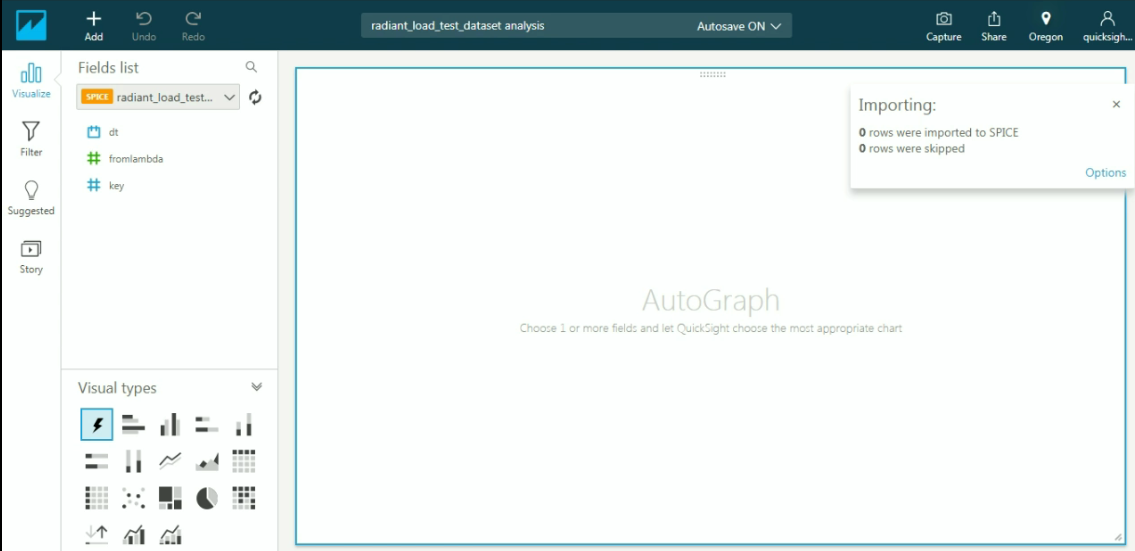
有关 Quick Suite 仪表板和数据集的信息,请参阅 Quick Suite 文档。